 14.2. kép: Az Explorer ikonja
14.2. kép: Az Explorer ikonjaA programablak tetején látható az éppen aktuálisan mutatott lap neve, ha van ilyen, (Ez most: A számítástechnika alapjai könyv) valamint a böngésző neve. (Ez most: Microsoft Internet Explorer)

14.1. kép: Microsoft Internet Explorer 6.0 futás közben

 14.2. kép: Az Explorer ikonja
14.2. kép: Az Explorer ikonja |
Ez a program az egyik legnépszerűbb böngésző.
Óriási előnye, hogy ingyenes és magyarul van. A program csak Windows
alatt hajlandó futni. A fenti képen látható
maga a program és egy Internetes lap.
A programablak tetején látható az éppen aktuálisan mutatott lap neve, ha van ilyen, (Ez most: A számítástechnika alapjai könyv) valamint a böngésző neve. (Ez most: Microsoft Internet Explorer) |
| Ide érdemes azon Web-helyeket gyűjteni, amelyekre gyakran el szoktunk látogatni. Természetesen van lehetőség kedvenc helyeink listájának rendezgetésére és tapasztalatom szerint ezzel érdemes is élni, mivel gyorsan megtelik ez a szűkre szabható lista. Érdemes válogatni és az elavult helyeket sürgősen kidobni, hogy helyükre újakat lehessen behozni a Hozzáadás a kedvencekhez pont segítségével. |
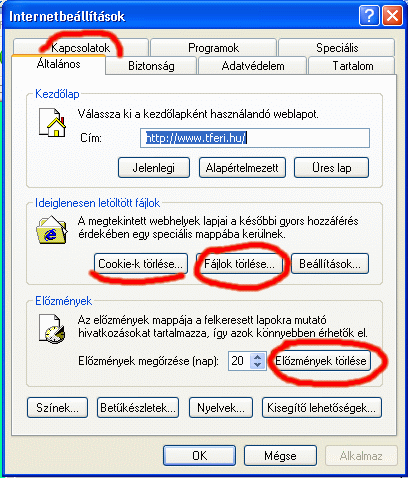
|
Ha valamiért nem működik a kapcsolatunk, akkor valószínűleg itt kell
átállítani valamit. A beállításokhoz a "Kapcsolatok" fülön férhetünk hozzá.
Itt kell létrehozni egy új kapcsolatot. Beállítandók: telefonszám, felhasználó neve és jelszava, amint
ez látható a lenti ábrákon is!
Ha ezek közül valamelyiket nem tudjuk biztosan, akkor feltétlenül forduljunk az
internet-szolgáltatónkhoz! Egy fontos dolgot szeretnék megemlíteni. Ha egy gépet többet is használnak, akkor mindenkinek illik maga után eltakarítani a szemetet és elrejteni azt az utat, ahol járt. Ilyen esetekre az "Általános" fülön belül az ideiglenes internet-fájlokat kell törölni, valamint rá kell kattintani az előzmények törlése gombra is. Ezzel csaknem teljesen eltüntettük nyomainkat a helyi gépről. Win 98/ME alatt ezen túl még a C:\WINDOWS\Cookies könyvtár tartalmát kell törölnünk. Win XP alatt ezt a bal oldali képen piros vonallal aláhúzott "Cookie-k törlése" gomb helyettesíti. Más beállítást lehetőség szerint ne maceráljunk, hacsak nem akarunk hozzáértőt hívni (és drága idejét megfizetni) az újbóli beállítgatásokhoz. Balra: 14.3. kép: Internet-beállítások az Explorer 6.0 XP-s verziója alatt |

14.4. kép: Kapcsolatok fül. Itt kell a "Beállítások" gombot lenyomni, ha már választottunk szolgáltatót. Esetemben ez a szolgáltató a |
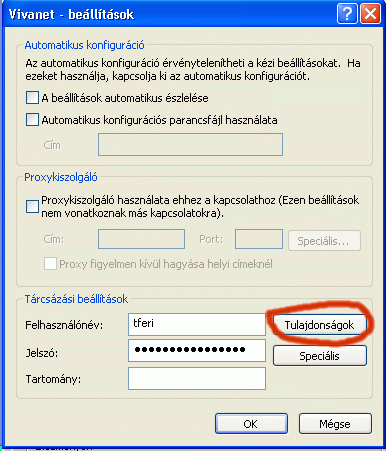
Minden szolgáltató adja a beállításokat. Ez a felhasználói nevet és a jelszavat jelenti, persze ez utóbbi biztonsági okokból nem olvasható! Továbblépéshez a "Tulajdonságok" gomb szükséges. |
 |
Itt leginkább a telefonszámot kell beírni. A telefonszámban a 06-os előtárcsázó után érdemes
egy kis szünetet tartani (ezt jelenti a vessző, vagy néha a "w"), hogy a vonal biztosan kapcsoljon,
akármilyen régi is a vezeték. Előfordulhat, hogy a külső (városi) vonal
hívásához speciális kódot kell adni, ezt természetesen a szám előtt kell tárcsáztatni a géppel. Előfordulhat, hogy pár perces internetezés után a gép mindig "leszakad" az internetről. Ilyenkor nem feltétlenül a gép (vagy a felhasználó) hibájára kell gyanakodni. Jellemzően nagyobb lakótelepeken előfordulhat, hogy a MATÁV csak a lépcsőház legaljáig, a kapcsolószekrényéig húzta ki a teljes értékű kábelt - így gyorsabban tudott haladni. Ez a telefonálást nem zavarja, ám az internetezést a gyakori vonalszakadás miatt ellehetetleníti. Ilyenkor be kell menni a legközelebbi MATÁVPONT-ba és kérni a vezetékes telefon sávszélességvizsgálatát. Ha a vonalon van MATÁV vonal-többszöröző, akkor ezt azonnal ki kell köttetni. Szerencsére ezt a cég ingyen csinálja meg - pár nap alatt! FONTOS! Az itt látható telefonszám a E-mail: hivatalos@tferi.hu Telefonszám: 06-20/988-6500 |
| Új ablak: CTRL+N
Megnyitás (Web oldalé): CTRL+O Nyomtatás: CTRL+P Leállítás: ESC Frissítés: F5 Vissza egy lapot: ALT+balra Előre egy lapot: ALT+jobbra |
Kivágás: CTRL+X
Másolás: CTRL+C Beillesztés: CRTL+V Mindent kijelöl: CRTL+A Keresés (ezen a lapon): CRTL+F |